
2025-04-04 12:15:03来源:isapphub 编辑:佚名
在制作演示文稿时,我们经常需要对图片进行一些美化处理,使其更符合整体设计风格。今天,我们就来学习一个非常实用的技巧——如何将ppt中的图片变为圆形。这不仅能让幻灯片看起来更加美观,还能增加视觉吸引力,让观众更容易被你的内容所吸引。
首先,在ppt中选择你想要修改的那一页幻灯片。接着点击“插入”选项卡下的“图片”,从电脑中选择一张你喜欢的照片或图片。如果你已经有了现成的图片文件,也可以直接拖拽到幻灯片上。
1. 选中刚刚插入的图片。
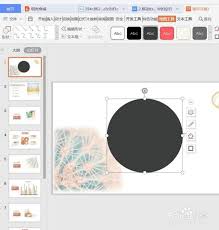
2. 在“格式”选项卡下找到“裁剪”按钮并点击它。
3. 在弹出的菜单中选择“裁剪为形状”(或者使用快捷键ctrl+shift+p)。
4. 在下拉列表中选择圆形(或椭圆),然后调整图片大小以适应圆形区域。
现在,你的图片应该已经变成了圆形。但有时候边缘可能不够平滑,这时候你可以通过以下方式进一步优化:

- 调整图片大小和位置,确保圆形边界完整无缺。
- 使用“格式”选项卡中的“艺术效果”功能,如阴影、发光等,为圆形图片添加更多视觉效果。
- 如果需要,可以改变图片的透明度,让背景与圆形图片更好地融合在一起。
- 利用圆形图片作为项目符号或图标,可以显著提升ppt的专业感。
- 尝试不同颜色和边框样式,创造独特的视觉效果。
- 保持一致性原则,在整个演示文稿中统一应用这种风格,使作品更加协调统一。
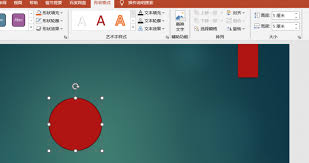
掌握了这个简单的小技巧后,相信你的ppt将会变得更加生动有趣。不妨现在就动手试试看吧,给你的幻灯片带来全新的视觉体验!